[Ultieme gids] Hoe unieke ringtone voor iPhone te maken
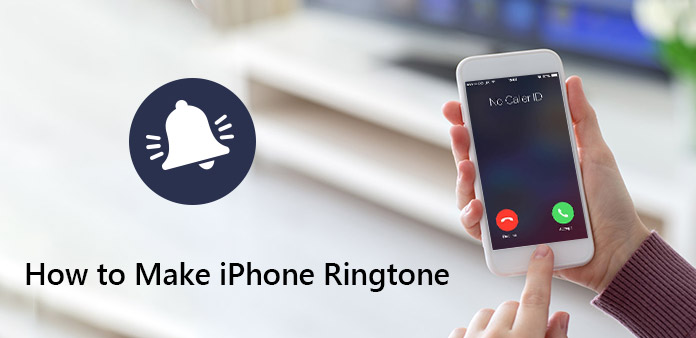
Hoe aan te passen en beltonen maken voor de iPhone? Als u niet tevreden bent met de standaardbeltonen van uw iPhone, kunt u meer audiobestanden online downloaden. Bovendien kunt u ook iPhone-beltonen maken van spraakmemo's of opgenomen audiobestanden.
Als u de beltonen op verschillende manieren kunt personaliseren, kunt u speciale beltonen instellen voor belangrijke contacten. In de manier waarop u belangrijke telefoontjes nooit zult missen. Leer nu meer gedetailleerde informatie over hoe u uw eigen iPhone-beltonen kunt ontwerpen.
Deel 1: audiobestanden maken om beltonen van de iPhone te maken
Om een speciale iPhone-beltoon aan te passen, moet je eerst wat audiobestanden voor de iPhone ontvangen. Naast de audiobestanden in je iTunes, kun je ook audiobestanden met 3 meer andere methoden hieronder krijgen.
Methode 1: download muziekbestanden om beltonen van de iPhone te maken
Waar download en maak je gratis iPhone-beltonen naast iTunes? Hier zijn 3 ringtone makers voor iPhone met veel coole beltonen en waarschuwingstonen.
1. Zedge
Je kunt de Zedge-app downloaden om nummers uit verschillende categorieën te vinden, of ga naar zedge.net om de gewenste beltonen te vinden onder het tabblad "Ringtones". Naast de beltonen kunt u ook meldingsbestanden en andere waarschuwingstonen zoals teksttonen vinden. Als je slechts een deel van een ringtone nodig hebt, kun je later een ringtone voor iPhone downloaden en maken met iTunes.
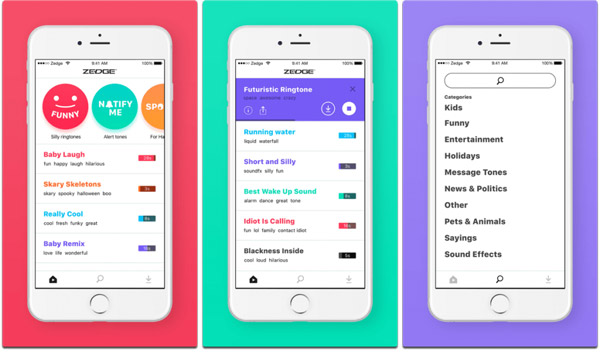
2. Ringtones
Er zijn 27 verschillende categorieën met duizenden toonwaarschuwingen en beltonen voor iPhone, Android en meer andere slimme apparaten. Bovendien kunt u ook met gemak de tonen maken en aanpassen, zoals de fade-in en out-functies, en de makers van begin- en eindinstellingen aanpassen. Met de intuïtieve interface kunt u uw eigen beltonen en melodieën gemakkelijk bewerken.
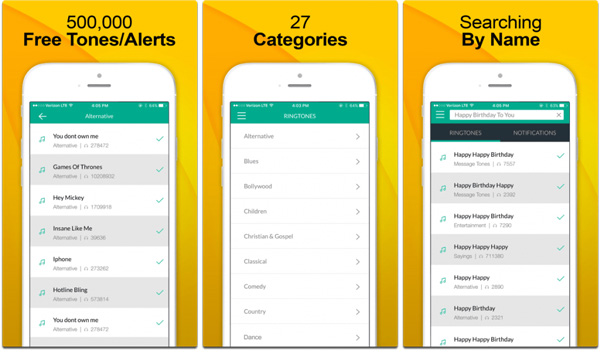
3. Gratis nummertekst voor iTunes
Gratis Song Notifier voor iTunes is een kennisgever in plaats van muziek downloader voor beltonen. Wanneer er een weggeefactie voor muziekbestanden is, kunt u de melding op uw iPhone-vergrendelingsscherm krijgen. Het helpt je ook om het populaire lied in jouw land te ontdekken. U kunt een lijst met populaire nummers van 15 bekijken en een voorbeeld van 30 seconden bekijken om te controleren of het geschikt is om een iPhone-beltoon te maken.
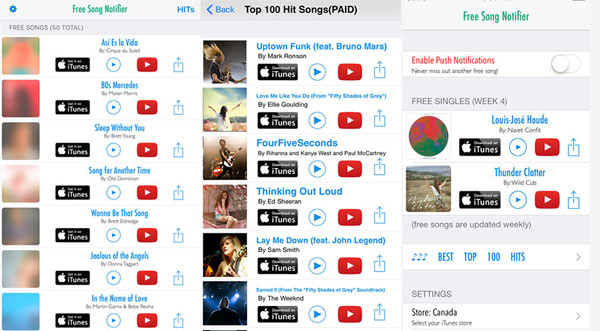
Methode 2: spraakmemo's converteren naar iPhone-beltonen
Als u een spraakmemo wilt converteren naar een beltoon voor iPhone XS / XR / X / 8 / 7, moet u weten dat de maximale beltoonlengte 40 seconden is. Wat de AT & T iPhone betreft, u kunt alleen ringen oppakken naar 30 seconden audiobestanden van voicemail.
Stap 1: spraakbericht voor beltonen opnemen
Start de Spraak memos app op je iPhone, klik in het rood Opnemen om een gewenst spraakbericht als iPhone-beltoon op te nemen. Zodra de opname volledig is, kunt u klikken op de stop knop en sla de spraakmemo op.
Stap 2: bekijk een voorbeeld en maak iPhone-beltonen
Bekijk en bewerk de spraaktekstbestanden gewoon. Als u tevreden bent met de kwaliteit van de opname, kunt u op de knop "Gereed" klikken om het opnameproces te beëindigen. Daarna kunt u die bestanden naar uw computer sturen om spraakmemo's om te zetten in iPhone-beltonen.
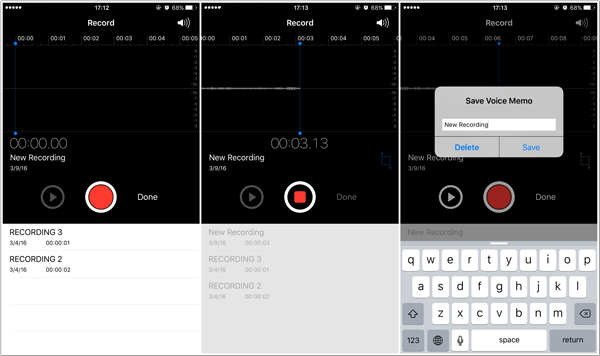
Methode 3: andere audiobestanden om iPhone-beltonen te maken
Naast de bovenstaande methoden kunt u ook audiobestanden van meerdere kanalen ontvangen.
- 1. Audiobestanden in iTunes. Als je al een aantal muziekbestanden van iTunes hebt gekocht, kun je deze gemakkelijk converteren en gemakkelijk naar iPhone-beltonen converteren.
- 2. Pak de audio uit de film uit. Als je uitstekende teksten van favoriete films vindt, of zelfs de stem van idool, kun je de video's opnemen of converteren naar audiobestanden.
- 3. Download audiobestanden van e-mail en dvd. Natuurlijk kunt u de bestanden ook downloaden van e-mail, dvd en andere kanalen. Je kunt alleen het gewenste deel van de audio bijsnijden. Check dit bericht om krijg gratis beltonen voor de iPhone.
Deel 2: beltonen van de iPhone maken zonder iTunes
Hoe beltonen van een iPhone maken zonder iTunes? Als u de nieuwste versie van iTunes gebruikt, is het gedeelte Toon mogelijk al verdwenen. Natuurlijk kun je nog steeds de oude versie van iTunes gebruiken, maar je zult misschien veel iTunes-fouten tegenkomen. Tipard iPhone Ringtone Maker zou een leuke oplossing moeten zijn als je van een audio een ringtone van de iPhone wilt maken.
- 1. Personaliseer en maak speciale iPhone M4R-beltonen in elk audiobestand.
- 2. Beltonen exporteren naar iPhone, pc of iTunes-bibliotheek met een paar klikken.
- 3. Maak beltonen aan met de ringtone-editor en -manager.
- 4. Ondersteuning van de nieuwste iOS 17 en de nieuwste versie van iTunes.
Download en installeer iPhone-beltoonmaker
Download en installeer Tipard iPhone Ringtone Maker op je computer. Dan kun je het programma voor het maken van de iPhone-ringtone starten. Verbind je iPhone met je computer met de originele USB-kabel.
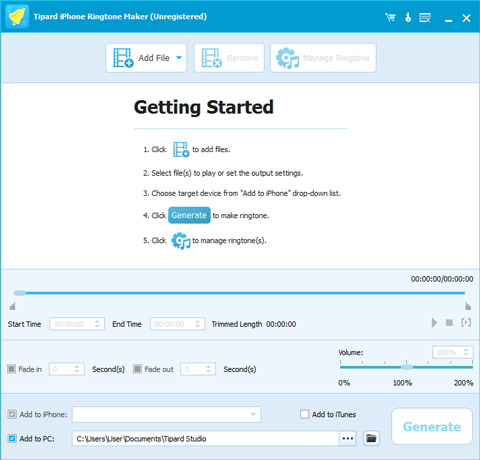
Kies de bestanden om beltonen voor de iPhone te maken
U kunt de video-, audio- of zelfs dvd-bestanden als bronbestand kiezen, de bestanden die aan het programma worden toegevoegd, worden automatisch omgezet in M4R-bestanden. Klik op de knop "Bestand toevoegen" om de video- of audiobestanden te laden. Kies de knop "DVD laden" om audio uit films te extraheren.
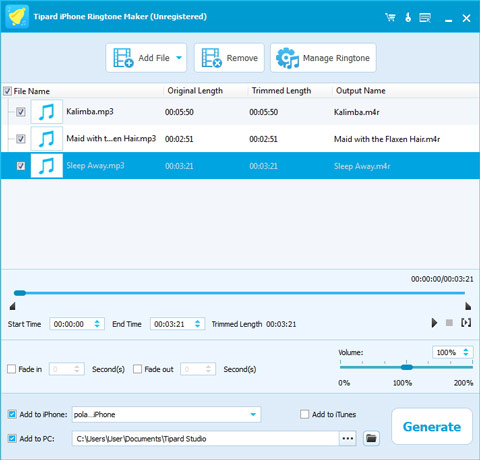
Pas de beltoonbestanden aan voor de iPhone
Daarna kunt u de start- en eindtijd kiezen om alleen het gewenste deel van de beltoon te krijgen. Zorg ervoor dat de beltoonbestanden zich binnen 30 seconden bevinden. Natuurlijk kunt u het volume ook aanpassen en de fade-in / fade-out effecten toepassen. Bekijk een voorbeeld van de bestanden voordat u ze in beltonen verandert.
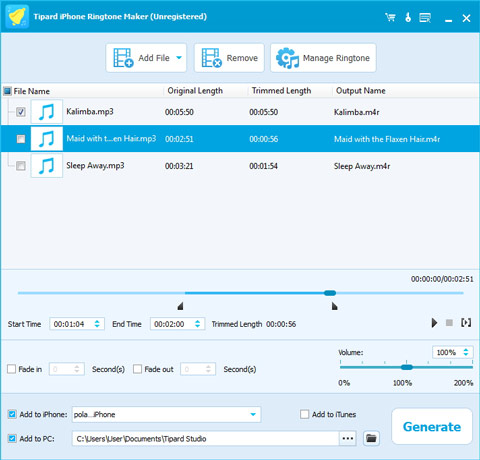
Overdracht en beltonen aan iPhone toevoegen
Vink het vakje "Importeren naar iPhone" aan, u kunt de beltoon rechtstreeks naar de iPhone overbrengen. Nu kunt u op de knop "Algemeen" klikken om rechtstreeks een gepersonaliseerde beltoon voor de iPhone te maken. Na het genereren kunt u de beltoon ook een andere naam geven of de bestanden eenvoudig verwijderen.
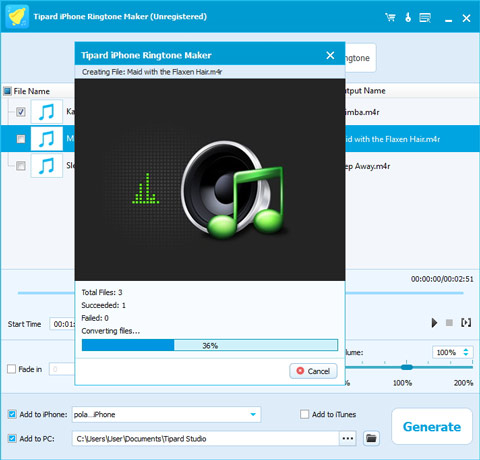
Deel 3: beltonen instellen voor verschillende contacten
Nadat u een beltoon voor de iPhone hebt gemaakt, zoals de stem van uw dochter, moet u de beltoon voor haar alleen instellen. Dit zijn de stappen die u moet volgen.
- Stap 1: Open de iPhone en tik op de app Telefoon. Daarna kunt u naar het menu Contacten gaan om een persoon te kiezen waaraan u een beltoon voor uw iPhone wilt toewijzen.
- Stap 2: Tik op de naam van de contactpersoon, u kunt de detailinformatie van de persoon vinden. Tik in de rechterbovenhoek van de interface op de optie "Bewerken".
- Stap 3: tik op de optie Standaard en wijs de beltoon toe aan de contactpersoon. Druk op Klaar om de beltoon aan de betreffende persoon op te slaan en toe te wijzen.
- Daarnaast kun je ook het trillingspatroon voor contactpersonen aanpassen, op deze manier kun je weten dat iemand je belangrijk vindt, zelfs als je in vergadering of feest bent, zelfs als je het geluid niet kunt horen.
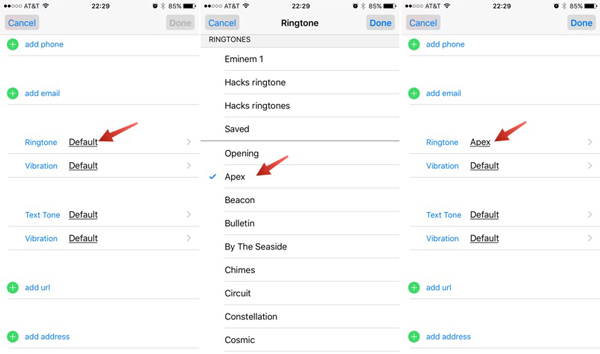
Conclusie
Als u audiobestanden wilt maken en personaliseren als beltonen van de iPhone, kunt u nummers van online websites of zelfs toepassingen downloaden. Als u bovendien een voicemailbericht als beltoon voor een iPhone wilt toevoegen, kunt u eenvoudig spraakmemo's gebruiken om stem in beltonen te veranderen. Natuurlijk kunnen de gedownloade muziek van computer, achtergrondmuziek en andere audiobestanden ook worden gebruikt om beltonen voor de iPhone te maken.
Als u de nieuwste versie van iTunes gebruikt of een foutbericht vindt om audiobestanden naar iTunes over te brengen om beltonen voor de iPhone te maken, moet Tipard iPhone Ringtone Maker de eerste keuze zijn. Hierna kunt u de speciale beltoon toewijzen aan één persoon van uw iPhone-contactpersoon. Als u een andere vraag hebt over het maken van een iPhone-beltoon, kunt u meer gedetailleerde informatie in de opmerkingen delen.







